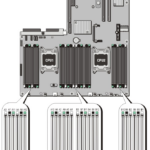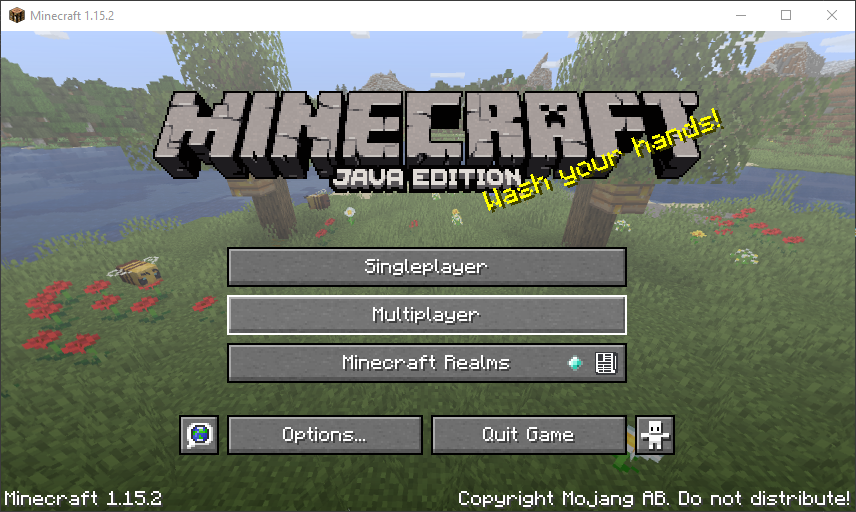
Introduction
Dalam tulisan kali ini akan di ulas cara murah install Server Minecraft di ubuntu 20.04
Prerequisites
- Order VPS server dengan OS Ubuntu 20.04 di ArenaStreaming.Com dengan RAM minimal 1 GB
- Update the Ubuntu server.
1. Create a Minecraft User
Buat sudo user dengan nama minecraft.
# adduser minecraft
# usermod -aG sudo minecraft
Pindah ke user baru yang baru saja di buat.
# su - minecraft
2. Install Java dan Screen
Terlebih dahulu update index paket ubuntu 20.04
$ sudo apt update
Install Java.
$ sudo apt install openjdk-16-jdk -y
Install Screen. dengan install paket ini, memungkinkan server berjalan tanpa membiarkan terminal terbuka.
$ sudo apt install screen -y
konfirmasi install paket
$ sudo java -version
3. Install the Minecraft Server
Buat directory baru dengan nama minecraft, untuk meletakkan file installasi minecraft
$ mkdir minecraft
Pindah ke direcktory yang baru saja kita buat
$ cd minecraft
Install wget
$ sudo apt install wget
Kunjungi https://www.minecraft.net/en-us/download/server untuk menemukan viersi terbaru dari Minecraft. kemudian download dengan command wget. sebagai contoh 1.16.4:
$ sudo wget https://launcher.mojang.com/v1/objects/35139deedbd5182953cf1caa23835da59ca3d7cd/server.jar
Setelah selesai proses download, server minecraft bisa di jalankan. Jika mau menjalankan dengan RAM 1024M maka parameter nya silahkan pakai -Xms1024M -Xmx1024M, paramenter ini artinya, menjalankan java dengan 1 GB of RAM. Jika server memiliki 4 GB RAM, kita bisa set menjadi -Xms3072M -Xmx3072M.
$ java -Xmx1024M -Xms1024M -jar server.jar nogui
Setelah menjalankan perintah di atas, maka akan keluar output yang mirip dengan ini.
[main/INFO]: You need to agree to the EULA in order to run the server. Go to eula.txt for more info.
untuk setuju dengan EULA, edit eula.txt.
$ sudo nano eula.txt
edit pada bagian eula=false dan rubah menjadi eula=true. Save dab exit.
buat startup script
$ nano start.sh
#!/bin/sh
while true
do
java -Xmx1024M -Xms1024M -jar server.jar nogui
echo "restarting in 10"
sleep 10
done
Save dan exit
rubah chmod file start.sh menjadi executable dengan perintah berikut :
$ chmod +x start.sh
Buat screen instance
$ sudo screen -S "Minecraft Server"
Start server script.
$ ./start.sh
untuk keluar screen session, tekan CTRL + A kemudian D. untuk melihat screen session, jalankan perintah :
$ sudo screen -R
Server Modification Tips
Here are some tips for your Minecraft server:
- Anda dapat menggunakan perintah Minecraft di sesi screen tanpa awalan /. Misalnya op @a akan membuat semua orang online menjadi operator server.
- Untuk mengubah pengaturan game umum untuk server Minecraft Anda, masukkan perintah sudo nano server.properties untuk mendapatkan akses ke sana.
- Server Minecraft membuat direktori baru bernama world pada peluncuran pertama untuk modifikasi Minecraft, paket data, dan fitur lainnya.